Как можно передать доступ к рекламе
Рекламным кабинетом в Facebook традиционно называют Ads Manager. Но доступ к ведению рекламы можно передать на трех уровнях — Business Manager (Business Suite), Ads Manager и бизнес-страница. Разберемся, что это за понятия и какие есть отличия.
Business Manager — инструмент централизованного управления всеми маркетинговыми ресурсами. Он находится на самом верхнем уровне, в него можно добавлять несколько рекламных аккаунтов Ads Manager и делиться с другими пользователями доступом ко всем своим объектам: рекламным кабинетам, страницам и так далее.
Если вы ведете или хотите вести всю маркетинговую деятельность через Business Manager и вам нужно выстроить сложную систему доступов, выберите его.
Все сказанное справедливо и для Facebook Business Suite — обновленной версии Business Manager. О различиях между двумя платформами можно прочитать в справке Facebook.
Ads Manager — центр управления рекламой, собственно рекламный кабинет. Отсюда можно запускать рекламу в Facebook, Instagram, Facebook Messenger и Audience Network.
Передача доступов через Business Manager
Сразу предупредим: все пользователи вашего аккаунта Business Manager должны включить двухфакторную аутентификацию. Иначе могут возникнуть проблемы с работой в рекламном кабинете.
1. Откройте Business Manager и в меню слева выберите «Настройки компании».
![]()
2. Далее выберите пункт «Пользователи», затем «Люди».
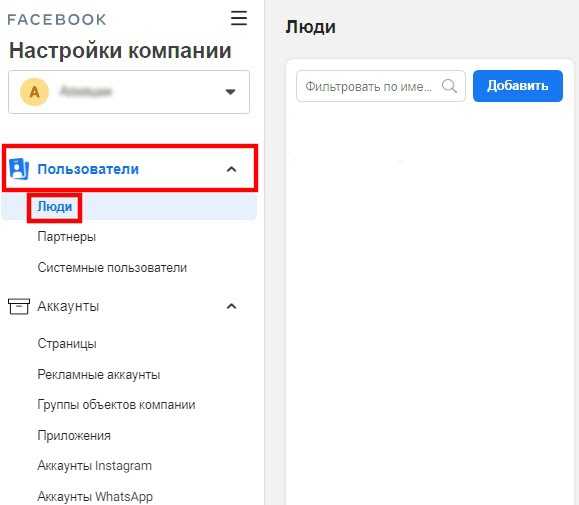
3. Нажмите «Добавить».
![]()
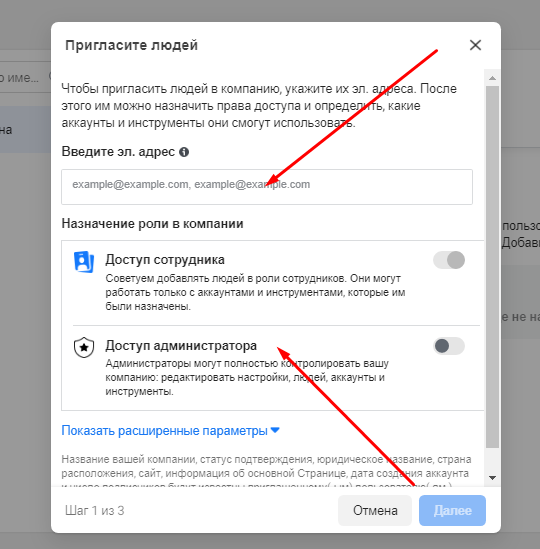
5. Выберите роль, которую хотите дать пользователю:
|
Уровень доступа |
Права |
|
Администратор |
Полный доступ к Бизнес-менеджеру. Он может добавлять или удалять страницы, добавлять пиксели и рекламные аккаунты, а также предоставлять или снимать доступы сотрудников. |
|
Сотрудник |
Доступ только к тем страницам и рекламным аккаунтам, на которые было дано разрешение администратора в Business Manager, со своей градацией доступа, например, «аналитик» или «рекламодатель рекламного аккаунта». |
Если вы выбрали роль «сотрудник», откроется экран, на котором нужно задать настройки доступа.
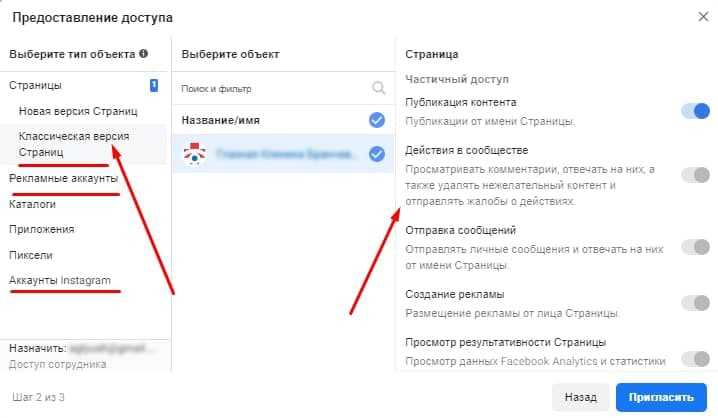
Слева нужно выбрать ресурс: это может быть рекламный кабинет, страница Instagram, страница Facebook. Справа — какие права на данном ресурсе хотите предоставить.
Одному сотруднику можно назначить доступ сразу к нескольким ресурсам, например, страницам и рекламным кабинетам. Регулировать можно и уровень доступа в зависимости от выполняемых задач в каждом из ресурсов соответственно.
6. Нажмите «Пригласить», и пользователь получит уведомление.
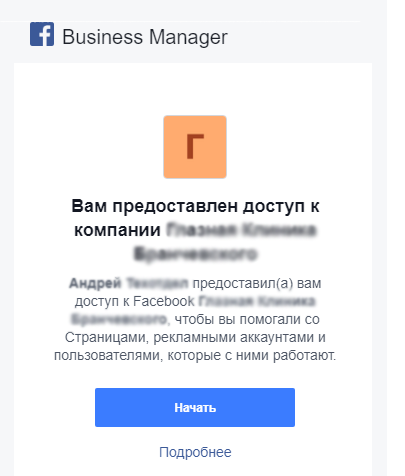
Как обойти ограничение в Telegram «Этот канал недоступен»
 Телеграмм мессенджер лайфхаки
Телеграмм мессенджер лайфхаки
В официальном приложение Telegram для Android и iOS, и компьютерном клиенте, существует ограничение, из-за которого каналы и боты или группы с определённым контентом (тематикой) попросту недоступны для просмотра в мессенджере. В случае со смартфонами Android это касается преимущественно нарушений, связанных с нарушением авторских/смежных прав — мессенджер отображает сообщение «Этот бот/канал/группа недоступен в связи с нарушением авторских прав» («This bot is unavailable due to copyright infringement»), а вместо сообщений указывается «This message couldn’t be displayed on your device due to copyright infringement». На устройствах iOS бывает и другое сообщение: «Этот канал недоступен, так как использовался для распространения …» чаще всего в iOS блокируют контент 18+
Чаще всего ограничения на контент: связаны с правилами магазинов Google Play и App Store — магазины приложений не допускают приложения, через которые распространяется пиратский контент и другие запрещенные материалы. Например (детское цп) Но у мессенджера Telegram есть официальные фичи, воспользоваться которыми может любой пользователь мессенджера.
Просмотр заблокированного контента: как и где?
После скандала между Телеграмом и Роскомнадзором на почве их отказа выдать ключи шифрования люди начали считать, что в этом мессенджере нет правил. Но это не так, там есть модерация, и за любой противозаконный контент или за публикации, противоречащие правилам приложения, вы и ваш канал можете схватить страйк. Поэтому поговорим о том, как смотреть заблокированные каналы в Телеграме, как не допустить бана и за что этот страйк вообще можно получить. Это всё нужно знать, чтобы вести деятельность спокойно, с уверенностью, что неожиданного наказания не последует.
Как понять, что канал в Телеграм заблокирован?
Есть два вида блокировки: пользовательская и администраторская. Если вас кинул в ЧС администратор сообщества, вы это заметите – придёт уведомление о том, что вы исключены. Если вас заблокировал пользователь, никаких уведомлений не будет, но вы не сможете видеть аватарку и последний онлайн. Также всё, что вы напишете в личные сообщения, будет отправлено на сервер, но не доставлено.
Админский же бан вполне очевиден: при заблокированном профиле вы не можете войти в мессенджер, а паблик, который поймал страйк, даже не получится смотреть – вы увидите только окно с уведомлением о том, что контент заблокирован.
Как обойти блокировку канала?
В мессенджере есть как грубые нарушения, так и более простительные. Если проступок большой, просмотреть контент не выйдет никак. В противном случае прокси сервера могут нам помочь. Есть два способа.
- Открываем меню и переходим в настройки.
- Кликаем по «Продвинутые настройки».
- Первым же пунктом будет «Тип соединения». Жмём по нему.
- Здесь жмём на «Использовать собственный прокси».
- Выбираем один из алгоритмов. Вообще советую использовать прокси для Телеграма MTPROTO – подключение к нему идёт быстрее.
- Вводим адрес сокета. Найти его можно в интернете, на сервисах, где хранятся бесплатные сервера. Логин и пароль вводить необязательно.
И второй способ сопряжён с использованием браузера.
- Устанавливаем плагин или настраиваем свой браузер. В первом случае поможет какой-нибудь Freegate, и настройка произойдёт автоматически. Во втором же вам также нужно будет открыть список бесплатных серверов и получить адрес.
- Открываем веб-версию Телеги.
Можно ли добиться разблокировки канала в Телеграм?
Как я уже говорила выше, есть проступки в мессенджере, за которые паблик закроют навсегда. Вам даже не будет смысла писать в тех.поддержку – ваше требование о разблокировке не будет удовлетворено. Если проблема несущественна, обращение в службу поддержки имеет смысл. На всякий случай также можете сказать, что ваш аккаунт взломали, и вообще не вы всё это делали. Но стоит помнить, что страйк в мессенджере – явление относительно редкое и применяется в исключительных случаях. Поэтому, если вы попали, скорее всего вернуть ничего не выйдет.
Как не допустить блокировку канала
Для того, чтобы не получить наказание, нужно знать, каких тем следует избегать. Для того, чтобы понять, какие причины являются самыми частыми для жалоб, откроем меню «Пожаловаться».
- Спам. Спамеров никто не любит. Именно в этом случае можно попытаться восстановить сообщество.
- Насилие. Контент с насилием аморален.
- Порнография. У мессенджера не так давно был скандал с Apple из-за «клубничного» контента – Телеграм убрали из магазина приложений. Но вскоре вопрос был урегулирован.
- Под «Другим» подразумевается прочий контент, противоречащий законам той или иной страны.
Заключение
Как мы можем смотреть заблокированные каналы в Телеграме? В этом отчасти может помочь прокси. Он перенаправляет трафик, и материалы, заблокированные в одной стране, становятся доступны в другой. Но это не панацея от всех болезней. Есть такие нарушения, которые не обойти никакими VPN-сервисами. И разбанить свой канал, получивший такую блокировку, также невозможно. Вы можете попробовать написать в службу поддержки, но далеко не всегда они пойдут вам навстречу.
Как удалить (убрать, отменить) секретный чат?
Удаление секретного чата от обычного практически ничем не отличается.
Чтобы это сделать через главное меню, нужно:
- Найти чат, который необходимо удалить (он подсвечен зеленым);
- Нажать и удерживать, пока не появится иконка мусорного бака в правом верхнем углу;
- Нажать на эту иконку;
- Подтвердить выбор во всплывшем окне.
Чтобы провернуть то же самое, но на странице самого чата, понадобится:
- Нажать в правом верхнем углу на три точки;
- В появившемся меню выбрать пункт «Удалить чат»;
- Подтвердить выбор во всплывшем окне.
Перед полным удалением, на случай если вы передумаете, появится окно, нажав на которое можно отменить удаление. На это дается всего 5 секунд.
После этого вся переписка будет безвозвратно удалена.
Как восстановить секретный чат в Телеграме
Есть возможность только частично восстановить нужные сообщения, если у вашего собеседника остались копии ваших секретных сообщений из чата. Также если у вас iPhone, то вы можете сделать скриншот, тем самым сохранив сообщения, даже если переписка будет удалена.
Если же у собеседника копий ваших сообщений нет, а скриншот никто из вас не делал, то восстановить такие сообщения невозможно. Не говоря уже о полной переписке, которая проходила в чате.
Как разложить все каналы по папкам
Все каналы и чаты в Telegram можно разделить по темам и создать для них разные папки: например, обучение, новости, блоги, работа, боты и пр. Так весь поток поступающей информации станет более упорядоченным. Переключаться между папками гораздо проще, чем листать ленту с сотней каналов и чатов.
Кстати, если у вас много папок, то можно их переименовать, поставив эмодзи вместо буквенного описания: так на странице поместиться больше иконок.
Для создания папок и сортировки чатов зайдите в «Настройки» — «Папки с чатами» (iOS)/«Папки» (Android) — «Создать новую папку». Введите название и выберите, какие чаты и каналы отправятся в эту папку.
По умолчанию Телеграм предлагает сразу создать папки «Личное», где хранится вся личная переписка, и «Новое» — все новые сообщения и посты в каналах сплошным потоком.
Папки можно перемещать и переименовывать, вызвав меню длинным нажатием на их названии прямо на странице с чатами. Когда подписываетесь на новый канал, сразу отправьте его в соответствующую папку: зажмите его название и в выпавшем меню нажмите «Добавить в папку».
Как работать с Signal?
Мессенджер может быть установлен на смартфон или планшет под управлением Android или iOS. Для персональных компьютеров тоже есть свои клиенты, как для Windows, так и для macOS с Linux (в формате DEB). В ходе регистрации надо лишь указать свой номер телефона. Сервис полностью бесплатный.
После окончания обычных для мессенджера процедур установки и прохождения регистрации будет предложено создать PIN код для шифрования сообщений. Этот код не нужно вводить постоянно, но с его помощью можно будет восстановить данные, в том числе и контакты, в случае переустановки приложения. Если PIN-код будет вами забыт, то доступ к информации будет утерян, Signal уже ничем не поможет.
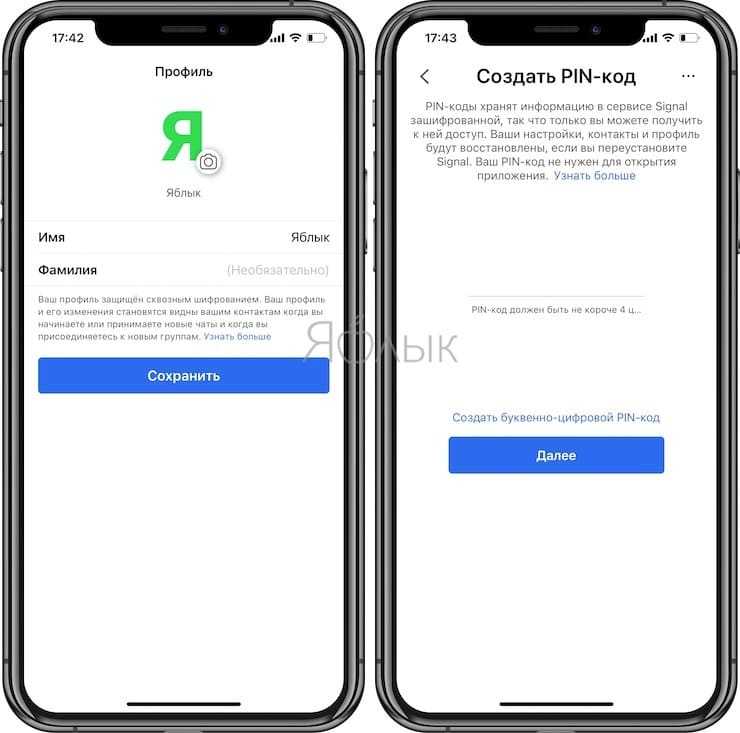
Не получится при регистрации на другом устройстве просто установить мессенджер на компьютер и ввести туда свой номер телефона. Потребуется телефон с уже установленным Signal. Камера должна будет считать QR-код, созданный новом устройстве. Всего же мессенджер может быть одновременно установлен на пяти устройствах, связанных с одним номером телефона. Это ограничение напрямую соответствует правилам безопасности. Также не получится использовать одну учетную запись одновременно на двух мобильных устройствах.
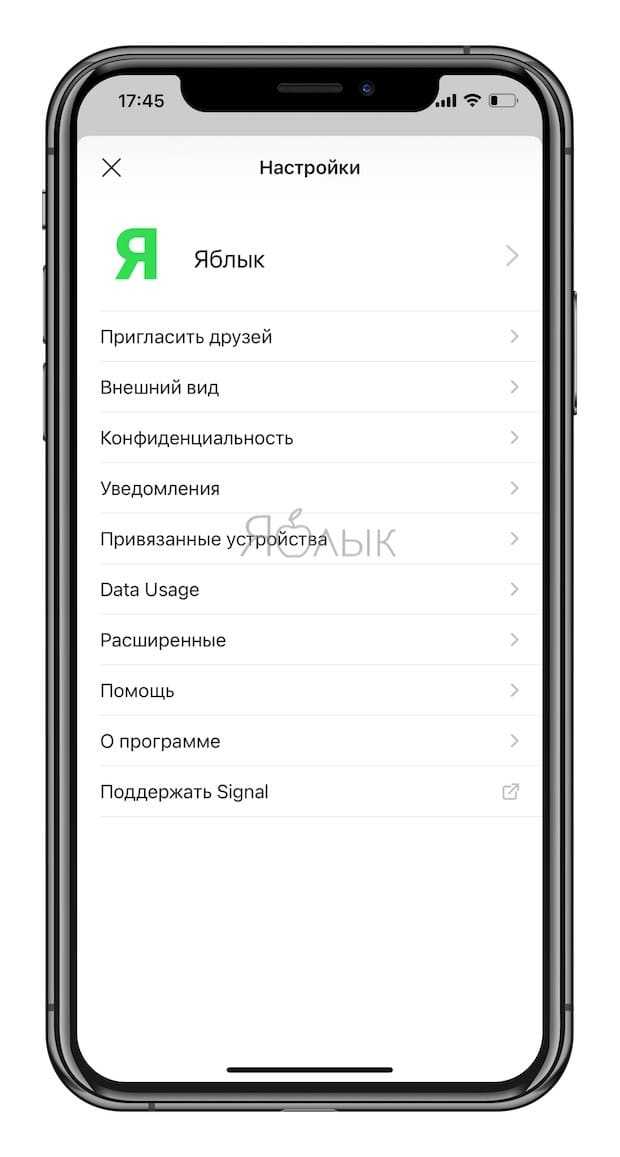
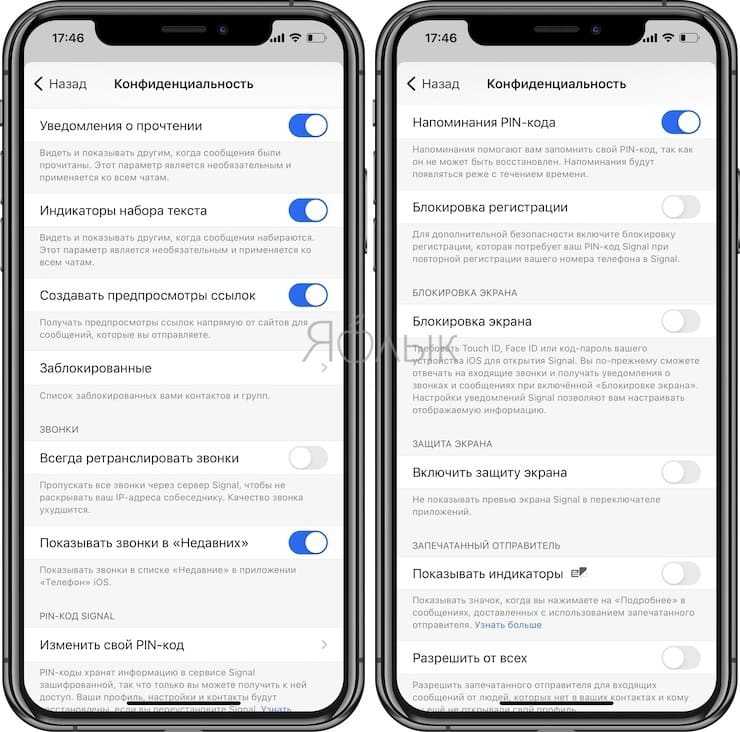
В ходе первичной настройки Signal осуществит сканирование вашей телефонной книги, показав, кто из знакомых тоже пользуется этим мессенджером. Но от этой процедуры можно и отказаться, если вы не хотите давать доступ приложению к контактам. Но впоследствии в Signal придется вводить номера собеседников вручную – такова плата за конфиденциальность телефонного справочника.
После того, как Signal установлен, можно пользоваться этим мессенджером аналогично другим подобным продуктам.
Wire
Платформы: Android, iOS, Windows, Mac, Linux, Web.
Мессенджер создан на базе модифицированного протокола Signal для корпоративных клиентов, но его можно использовать и для личных целей.Wire поддерживает зашифрованные чаты (до 128 человек) и конференц-звонки (до 10 человек). Он позволяет передавать фото, гифки, аудиосообщения и различные файлы, рисовать и пересылать скетчи и даже делиться местоположением. Последнее особенно удобно, если вам нужно найти друг друга в незнакомом районе города.Создатели приложения признали, что ведут учет того, с кем обращались пользователи. Они также хранят электронную почту пользователей, их телефонные номера и имена. По их словам, эта информация облегчает синхронизацию устройств и удаляется после деактивации учетной записи.
Преимущества
- возможность зарегистрироваться без номера телефона, по электронной почте;
- умеет пересылать фотографии, гифки, аудиосообщения и другие файлы;
- открытый исходный код — приложение регулярно проходит независимые проверки на уязвимости.
Недостатки
- централизованная архитектура — приложение перестанет работать, если основной сервер выйдет из строя или будет заблокирован;
- приложение собирает незашифрованные метаданные (например, отчеты об ошибках, даты и время отправки сообщений, списки участников чатов);
- пользовательское соглашение позволяет администрации Wire делиться пользовательскими данными «при необходимости».
Как настроить Telegram в браузере онлайн
Для перехода к настройкам мессенджера через браузер раскройте мобильное меню вверху слева и выберите пункт «Settings».
Перейдите во вкладку «Language» и установите русский язык интерфейса.
Чтобы задать или поменять имя, фамилию, никнейм и аватарку, перейдите в раздел «Изменить профиль».
Настоящие имя и фамилию указывать не обязательно, можно ввести вымышленные данные.Если хотите упорядочить переписку и разложить чаты по директориям, кликните по строчке «Папки с чатами», нажмите на голубую кнопку «Новая папка», введите название и отметьте чаты, которые переносите.
В общих настройках установите размер текста сообщений, анимационные эффекты, клавиши для перевода строки и отправки сообщений.
В настройках чатов задайте фоновое изображение и цвет подложки.
Если хотите сбросить настройки чатов на дефолтные, кликните по строчке «Восстановить по умолчанию» со звездочкой.Если вы редко просматриваете фотографии и видео повторно, в общих настройках мессенджера отключите автоматическую загрузку медиафайов.
Проставьте флажки в группе «Эмодзи» и «Стикеры». Разрешите Телеграмм web автоматически подбирать эмодзи на основе текста, советовать стикеры, выводить большие значки и зацикливать анимацию.
Подсказка эмодзи по тексту и настройка размера эмодзи реализованы исключительно в Telegram Web K.
- Если вам надоел набор стикеров, тапните по ненужной коллекции и нажмите «Удалить» в модальном окне.
- В разделе «Уведомления и звук» в сборке Web K («Уведомления» в Web Z) включите или выключите уведомления и предпросмотр входящих сообщений.
Если работаете со сборкой Web K, проставьте галочку в поле «Notification Sound» и установите звуковое оповещение о входящих сообщениях. В онлайн-редакции Web Z звуковые уведомления не реализованы.
Добавляйте неадекватных собеседников в черный список, чтобы навязчивые люди не надоедали и не видели время вашей последней активности.
Исправившихся заблокированных собеседников можно разблокировать щелчком правой кнопкой мыши.- Включите двухэтапную аутентификацию по паролю и дополнительно обезопасьте личные данные.
- Завершите активные сеансы Телеграм на других устройствах, если телефон или планшет попал в руки человека, проявляющего интерес к чужой переписке.
Выберите категорию лиц, которые видят мобильный телефон и могут найти вас по номеру.
Два человека, которые добавили друг друга в телефонную книгу, увидят номера телефонов независимо от настроек конфиденциальности.- Укажите группу пользователей, которые видят время последнего входа в сеть, статус, фото и видео профиля.
- Задайте, кому разрешено звонить через Telegram, и нужно ли шифровать IP-адрес по технологии Peer-to-Peer.
- Отметьте категорию пользователей, которым разрешено приглашать вас в группы и каналы.
- Уточните, кто может ссылаться на профиль при пересылке сообщений.
- Если не боитесь откровенного контента в каналах и группах, снимите ограничения с материалов деликатного характера «18+».
- Чтобы очистить память устройства, удалите черновики сообщений.
Как я могу увидеть скрытые сообщения на Facebook?
Хотя это, кажется, еще одна из тех историй, в которых компания Марка Цукерберга выполняет одну из своих уловок, на этот раз они делают это для нашего блага. Как вы уже знаете, эта служба обмена сообщениями, включающая Facebook, позволяет нам немедленно связываться с кем-то, даже если он находится на другом конце света. Вы просто получите уведомление на устройство, на котором вы его используете, и сможете нам ответить.
Указанный пользователь может быть нашим другом или членом семьи, и мы просто хотим знать, как у него дела, или спрашивать у них какие-либо личные данные. Но, конечно, есть также много других пользователей, которые используют службу Facebook Messenger с претензиями на сомнительную репутацию: продают нам вещи, взламывают учетные записи, преследуют пользователей, которые не являются их друзьями, и т. Д. По этой причине и для наших лучший пользовательский интерфейс и безопасность , допустим, что эта социальная сеть «Заглушает» эти сообщения и отправляет их в своего рода скрытая папка . Что-то вроде папки для спама, но на самом деле таковой не является.
Эти сообщения накапливались там днями, месяцами или даже годами. Но, конечно, как и все услуги, которые выполняются автоматически и без проверки физическим лицом, в этой системе могут быть ошибки. Следовательно, вы можете найти в этом скрытом окне сообщения то или иное, которого здесь быть не должно. Так что тот друг, который рассердился на вас за то, что вы не ответили ему, хотя вы знали только, как сказать ему, что ничего от него не получали, он может быть прав.
Чтобы найти эту папку с сообщениями, о которых Facebook не предупреждал, нам придется следовать тем или иным маршрутом в зависимости от устройства, с которого мы хотим получить доступ к Messenger.
Скрытые сообщения в Messenger из браузера
Если вы хотите найти эти сообщения через браузер (который может быть ChromeСафари, Opera или что-то еще), вам нужно будет выполнить следующие действия:
- Получите доступ к своей учетной записи Facebook, как обычно. Поскольку Messenger — это служба, которая включается через браузер, вам не нужно устанавливать ничего нового.
- Оказавшись внутри, найдите значок Facebook Messenger в правом верхнем углу. Теперь нажмите, чтобы войти в него.
- Теперь вы увидите, что все ваши старые разговоры из этого сервиса были отображены. Над ними, вверху, вы увидите различные параметры, включая типичное меню из трех пунктов. Нажмите здесь.
- Вот различные варианты, которые позволяют нам управлять настройками чата. Среди них вы увидите один под названием «Запросы сообщений» . Вход здесь.
Автоматически отобразится новое меню, которого вы, вероятно, никогда раньше не видели. Это окно представляет собой тот «скрытый лоток» сообщений, которые Facebook отфильтровал, чтобы предотвратить проникновение злоумышленника через Messenger.
Скрытые сообщения в мессенджере с мобильного
Если вы хотите получить доступ к Messenger с вашего мобильного телефона , правда в том, что добраться до этого «скрытого меню» намного проще и интуитивно понятнее:
- Установите приложение Facebook Messenger на свой телефон и войдите в него со своей учетной записью в этой социальной сети.
- Теперь, оказавшись на экране со всеми разговорами, нажмите на значок своей фотографии в верхнем левом углу. Вы попадете в настройки Messenger.
- Здесь, среди первых появившихся опций, вы должны найти «Запросы сообщений» и ввести их.
С помощью этих простых шагов вы попадете в тот лоток, в котором Facebook спрятал некоторые сообщения, которые дошли до вас в Messenger. Теперь вы наверняка задаетесь вопросом, что вы можете или должны с ними делать. Мы покажем вам это в следующем разделе.
Как искать
Что это и как работает Телеграмм канал, в целом, понятно. Теперь поучимся самостоятельно находить интересный контент и вступать в число подписчиков. Это очень легко!
Абсолютно все пользователи в мессенджере имеют свой никнейм или имя – оно всегда начинается с символа собачки @. Например, @polezno или @russiatoday и многие другие. Это имя есть не только у людей, но и у групповых чатов и больших пабликов!
Искать интересный контент легко, если вы знаете конкретное имя!
Найдите поисковую строку на верхней панели мессенджера;
Введите название, начиная с символа собачки;
Выберите подходящий результат выдачи.
Кроме того, вы можете осуществлять поиск наудачу. Если вы не знаете конкретного названия, но хотите подобрать интересный вариант, попробуйте ввести в поисковую строку ключевое слово.
Если показанных результатов недостаточно, нажмите на кнопку «Показать больше», она находится наверху справа!
Телеграм канал – это всегда доступный публичный инструмент. Поэтому им можно поделиться! Возможно, у ваших друзей, коллег, знакомых есть интересные паблики – попросите прислать ссылку и оцените своими глазами.
Поделиться можно так: выделить любое сообщение и нажать на кнопку «Переслать» в выпадающем меню.
Или кликнуть по названию на верхней панели, затем тапнуть на ссылку в соответствующем поле – она автоматически будет скопирована в буфер обмена. Эту ссылку можно переслать через личные сообщения, для перехода достаточно одного клика.
Уже начали разбираться, как пользоваться Телеграм каналом! Если результат поиска вас удовлетворил, и вы хотите вступить в число участников, достаточно просто нажать на кнопку «Подписаться», расположенную на нижней панели. Не перепутаете!
Веб-версия Телеграма на Андроиде через QR-код
Открываем Телеграм, кликаем меню в левом верхнем углу (рис. 11).
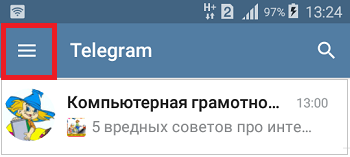 Рис. 11. Меню Телеграм на Андроиде, в котором находятся Настройки.
Рис. 11. Меню Телеграм на Андроиде, в котором находятся Настройки.
В меню Телеграма тапаем строку «Настройки» (рис. 12).
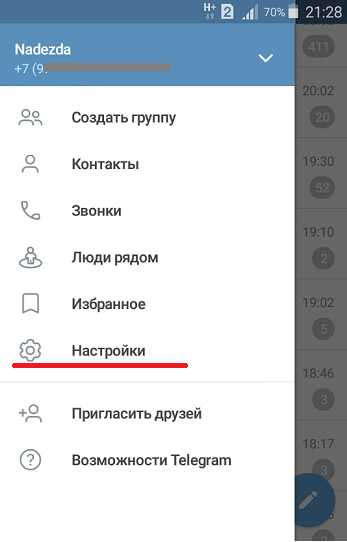 Рис. 12. Настройки в Телеграме на Андроиде.
Рис. 12. Настройки в Телеграме на Андроиде.
Переходим в настройки мессенджера (рис. 13).
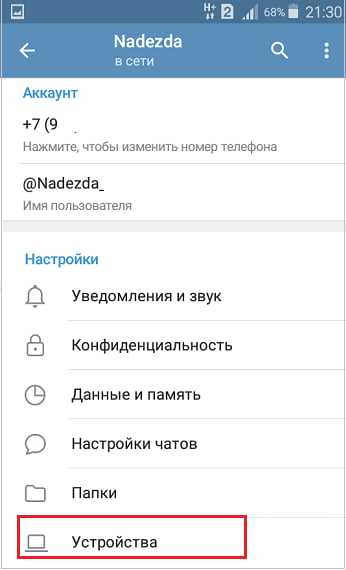 Рис. 13. В настройках выбираем «Устройства».
Рис. 13. В настройках выбираем «Устройства».
Тапаем по строке «Устройства» (рис. 13). Далее нам предстоит прочитать QR-код (рис. 14).
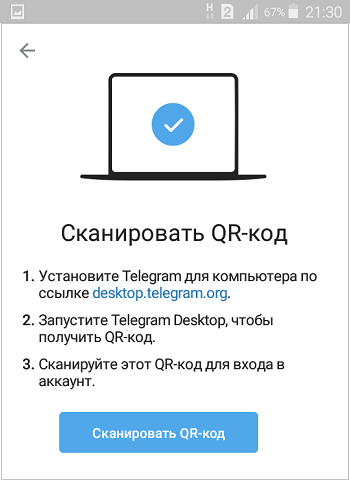 Рис. 14. Окно в Телеграме для сканирования QR кода.
Рис. 14. Окно в Телеграме для сканирования QR кода.
Нажимаем на синюю кнопку «Сканировать QR-код», появится камера для чтения кода. Подносим смартфон к экрану компьютера так, чтобы код с компьютера полностью попал в камеру на телефоне. Код будет отсканирован мгновенно отсканирован, а на компьютере появится веб-версия мессенджера.
Как выйти из веб версии Телеграм на Андроиде
Открываем Телеграм на Андроиде, переходим в «Настройки», затем – в «Устройства» (рис. 15).
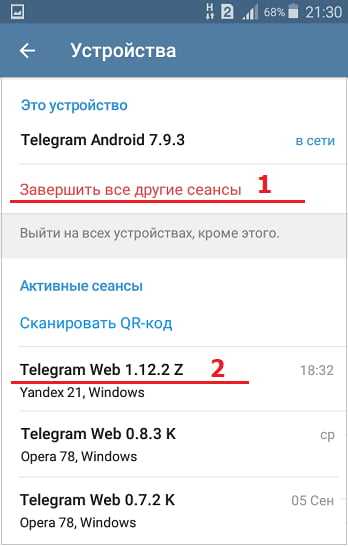 Рис. 15. Выйти из веб-версии Телеграма на Андроиде.
Рис. 15. Выйти из веб-версии Телеграма на Андроиде.
Жмем «Завершить все другие сеансы», тогда можно выйти из всех сеансов (цифра 1 на рис. 15). Либо можно кликнуть по конкретному сеансу (2 на рис. 15) и выйти только из него.
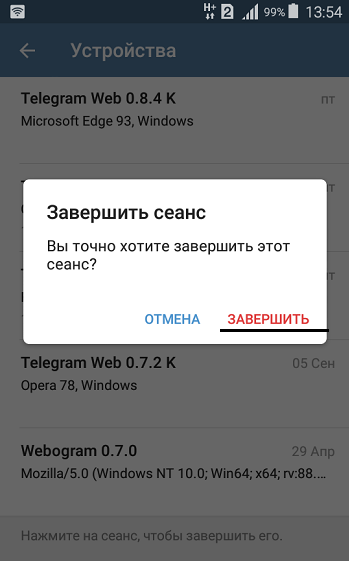 Рис. 16. Выбран только один сеанс для того, чтобы выйти из него.
Рис. 16. Выбран только один сеанс для того, чтобы выйти из него.
На рисунке 16 выбран только один сеанс. После этого появится предупреждение с вопросом: «Завершить сеанс. Вы точно хотите завершить этот сеанс?» Нажимаем на красную надпись «Завершить» и Вы выйдите из того сеанса, который был выбран.
Видео: Что такое веб версия Телеграм, как войти на компьютере для Айфона и Андроида и как выйти
Дополнительные материалы:
1. Веб версия Ватсап: что это и как пользоваться на компьютере
2. Топ 10 популярных мессенджеров
3. Что значит зайти через браузер или через приложение
4. Что такое хайп в интернете
Значок мессенджера WhatsApp
Наиболее популярной программой считается Ватсап.
Основные функции, которые доступны:
1 Можно скачать и установить на Android, iPhone, компьютеры Windows или Mac – скачивается и устанавливается легко.
2 Обмен сообщениями с помощью интернет-соединения: Wi-Fi или мобильного. В зависимости от оператора и выбранного тарифа может взиматься плата за передачу данных – я с этим не сталкивалась.
3 Групповой чат, в котором можно обмениваться сообщениями, фото и видео одновременно с 256 участниками – действительно, удобно.
4 Аудио и видео звонки – полный аналог телефонной связи и видео связи, но только с использованием Интернета (бесплатно и безлимитно по Wi-Fi, платно при использовании мобильного интернет трафика). Мобильный телефон при этом используется исключительно в режиме работы через Интернет, а не через сотовую связь.
5 WhatsApp Web клиент для компьютеров – на компьютере можно установить приложение, которое будет синхронизироваться с WhatsApp на мобильном телефоне. Тогда общаться с друзьями и знакомыми можно с использованием клавиатуры и монитора компьютера, хотя связь будет обеспечивать мобильный телефон.
По смартфону удобно общаться с помощью аудио или видео звонка. Для многих людей текстовые сообщения удобнее набирать и отправлять, используя компьютер или ноутбук. Чаты в ватсапе легко синхронизируются на всех устройствах.
6 Обмен файлами: фото, видео – быстрый обмен данными, не прибегая к помощи электронной почты.
Кроме того, используя встроенную камеру на смартфоне, можно сделать снимок и мгновенно отправить фото или видео. Даже при медленном интернете это неплохо работает.
7 Документы – отправка «прикрепленных файлов» также не прибегая к услугам электронной почты, прямо с помощью мессенджера.
Отправить можно любой файл до 100 Мегабайт: в формате PDF, документ, презентации, электронные таблицы и т.п
Тут важно, чтобы получатель на своем телефоне или компьютере смог открыть прикрепленные файлы, чтобы у него были возможности для просмотра этих файлов. Иначе получатель не сможет посмотреть, что ему прислали
8 Голосовые сообщения – говоришь, но тебя не слушают сразу, а прослушивают присланное сообщение, когда появится возможность и время для этого.
Можно быстро записать голосовое сообщение и сразу же его отправить. Подойдет тем, кто любит общение голосом, но не любит набирать текстовые сообщения. Но не подойдет тем, кто не любит прослушивать присланные сообщения. Такие сообщения не найдут своего благодарного слушателя, их попросту не будут слушать.

































